如何用對稱尺繪製武器:劍
介紹
大家好,今天我將向您展示如何使用Clip Studio塗料完全繪製劍。我將向您展示我的“對稱尺”技巧!我覺得很方便。我還創建了旁白教程,以幫助您了解最佳工具和技術。請享用!
從草圖開始
我建議您使用一些參考圖片來了解使用劍的去向。我會在視頻中詳細介紹所有內容,但在這裡我也會為您提供幫助!找到形狀,有很多!您可以根據自己的需要進行設置,但是不必擔心小費。
首先,讓我們選擇對稱標尺:您可以在工具欄中找到三角形標尺所在的位置。選擇此工具後,您可以在右側滾動,然後找到對稱標尺。只需在乾淨的畫布上畫一條直線即可:這會將您在一側繪製的所有內容投射到另一側。
選擇此工具後,我們就可以開始了!
找到您喜歡的形狀,並隨意使用它。我通常會為自己定下一個主題:這有助於我確切地了解自己的領導地位。對於這把劍,我決定去爭取“藍玫瑰騎士”,以安定我想要我的設計代表的東西。
您可以使用此工具創建任何一種(或更多)對稱武器,例如:
劍,長劍,斧頭,三叉戟,匕首,弓,箭,帽子之類的配飾,甚至是任何盔甲,(等等)
添加顏色並更改線稿顏色
添加顏色時,請嘗試使主題保持先前選擇的主題。因為我選擇的是“藍玫瑰”,所以我保持與藍玫瑰相似(或很好)的冷淡,平靜的色調。如銀色,淺綠色,藍色本身,藍灰色等。它使作品在自身內部看起來更加一致。它會使它看起來更加出色和酷炫。
但是有一個。有時,在淺色和淺色背景下,您可能很難查看圖紙邊緣在哪裡。為了更好地查看整體顏色和外觀,請嘗試在作品下方創建深色層。
為此,請在color和lineart圖層下面創建一個新圖層:這將增強功能並讓您最多看到每種錯誤和顏色組合。
您可以通過在色輪上選擇一種來快速填充深色。之後,選擇要變暗的整個區域,然後單擊存儲桶即可。這將立即將所選顏色填充到所選區域。很方便!
(如果您在作品上使用較深的顏色,例如深紅色,黑色,深金色等,則較淺的背景將比深色更有幫助!決定要處理的作品,並查看哪些組合有效最適合您。)
現在讓我們為線稿著色:
圖層所在的位置,有一個工具可以阻止彩色像素。通過單擊它,您將不會超出在使用此工具的所選圖層中所跟踪的線。啟用此選擇後,您可以自由地為您的線稿上色。
盡量靠近您已經存在的顏色;這將使著色和線稿更多地融合在一起,並使著色過程更容易。
添加陰影
陰影因武器而異,因此建議在開始使用之前先尋求參考。金屬可能非常棘手,但是當您對它有所了解時,它應該會更容易!一個簡單的技巧是使刀片的一側變暗:這將使刀片立即變成更多的3D片段。 (您可以查看我的speedpaint,以準確查看它們的放置位置。)
從這張圖片中可以看到,我放置陰影的主要位置在刀片“寶石形狀”的下面。多數情況下,光線可能會阻止其撞擊金屬。您也可以遵循此精確規則為寶石著色!非常簡單快捷。可以將這件作品想像成更具幾何形狀的形狀,並根據其結果採取行動。例如,手柄的顏色與我給管子上色的顏色完全一樣。
將色彩融合在一起
我將說明如何輕鬆輕鬆地將顏色上色並合併在一起,從而產生柔和的效果。選擇一種顏色作為示例,並將其放入畫布。
現在,用較淺(甚至不同的顏色)和較輕的筆壓力(或畫筆的不透明度較低)將第二個畫筆筆觸放置在另一種顏色的上方,將一半的畫筆留在白色畫布中。如圖所示,這將在兩種顏色之間創建柔和的過渡顏色。我選擇了深藍色,然後使用淺藍色將顏色放在深藍色的頂部。這樣就創建了中間顏色,可以很好地在兩者之間進行過渡。
當您滿意時,選擇過渡色並將其輕輕地放在前兩種顏色之間。這將創建新的混合陰影,其工作方式為現有陰影的顏色之間。
當您對混合和一般作品感到滿意時,該添加強烈的照明以使其看起來更加清晰,神奇和逼真的時間了。
添加詳細信息
通過添加發光層,為劍的較亮部分添加強烈的照明,使其比以前更彈出。在劍的側面使用此燈可產生刀鋒效果。這將使劍看起來更涼爽。
隨意添加任意數量的光:要使金屬逼真,強光非常重要。但是您也可以使用它,它只會使片段看起來更好。您可以清楚地看到照明件和未放置照明燈的區別。玩得開心,讓您的武器閃閃發光,並變得如您所願般銳利!
























留言